[Excel 공부] 엑셀 IFERROR 함수를 이용한 에러값 "문자&숫자"표시하기
- 문서 작성 꿀팁/엑셀(Excel)
- 2021. 4. 29. 12:10
안녕하세요 오늘도 휴잉의 블로그를 찾아주셔서 감사해요 오늘 제가 포스팅할 내용은 "엑셀 IFERROR 함수를 이용한 에러 값 "문자&숫자"로 표시하는 방법"에 대해 포스팅해보려고 해요. IFERROR 함수는 만약 에러가 발생 시~라고 할 수 있는데요. 셀에 데이터 값이 에러 값이면 #DIV/0!로 표시가 돼요. 엑셀로 데이터 파일을 만들 때 데이터 값 오류 시 종종 발생하는 에러인데, 에러 값은 숫자가 아니기에 전제 데이터의 영향을 줄 수도 있어요. 또한 보기도 싫기에 #DIV/0!라는 에러 값 대신 다른 문자나 숫자로 변환하여 표시하는 방법을 설명드릴게요.
[Excel 공부] 엑셀 IFERROR 함수를 이용한 에러값 "문자&숫자"표시하기

IFERROR함수는 수식의 오류를 포착하고 처리하는 함수로, 오류로 계산되는 데이터 값의 경우 사용자가 지정하는 값으로 표현되는 함수예요. 그럼 어떻게 사용하는지 알아볼까요?

먼저 IFERROR 함수의 수식을 알아보도록 할게요.
Value(필수요소) : 오류를 검사할 인수
Value_if_error(필수 요소) : 수식의 결과가 오류일 경우 표현될 값

위 예제를 통해 알아보도록할게요. 각 품목별 금액과 수량이 있는데, 평균단가를 알아보도록 할게요.
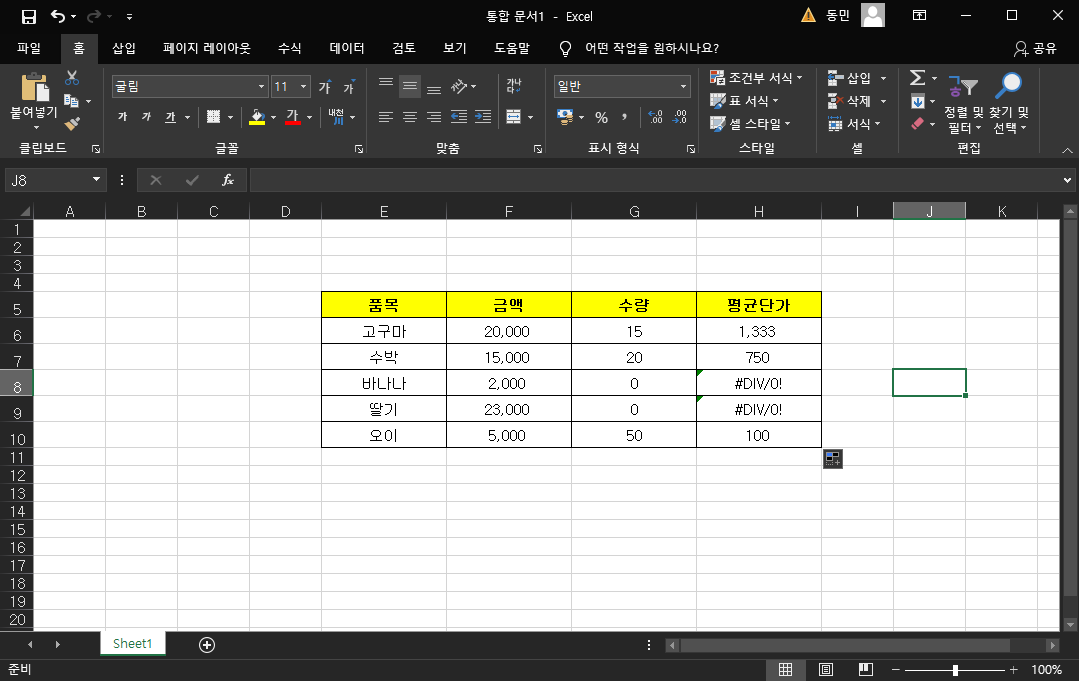
평균단가를 알아봤더니 특정 셀에서 #DIV/0! 에러 값이 발생했어요. 보기도 싫고 전체 데이터의 영향을 줄 수 있기에 IFERROR 함수를 이용해 변환해보도록 할게요.

사용법은 간단해요 =iferror(F6/G6 , "에러") F6/G6은 계산식이며, 두번째 인수는 오류가 발생 시 변경할 문자나 숫자를 입력해요. 저는 에러라는 텍스트 문자를 입력했는데, 빈칸을 나타내는 "" 문자를 입력해도 되고 숫자 0을 입력하셔도 돼요.

채우기 핸들로 평균단가 셀을 끌어주시면 위와 같이 #DIV/0!라는 에러 값이 "에러"라는 텍스트 문자로 표시가 됐어요.
오늘은 이렇게 간단한 IFERROR함수에 대해 알아보았는데, 별거 아니지만 한분이라도 도움이 되었으면 해서 포스팅해봤어요. 그럼 오늘 포스팅은 이만 마치도록 하겠습니다. 지금까지 휴잉이었습니다. 감사합니다^^.
여러분들의 하뚜♡와 구독 & 댓글은 저에게 큰 힘이 되어요^^.
'문서 작성 꿀팁 > 엑셀(Excel)' 카테고리의 다른 글
| [Excel] 엑셀 서식복사하는 방법 초간단 꿀팁 (0) | 2021.12.15 |
|---|---|
| [Excel]엑셀 데이터 표를 이용한 구구단 만들기 및 응용설명 (0) | 2021.08.12 |
| [Excel 공부] 엑셀 AVERAGEIF 함수를 이용한 조건 평균값 구하기 (0) | 2021.04.28 |
| [Excel팁] 엑셀 여러개 시트 통합 합계 구하는 방법 꿀팁 (2) | 2021.04.16 |
| [Excel팁]엑셀 생년월일, 주민번호로 실제나이, 만 나이 계산하는 방법 꿀팁 (0) | 2021.04.15 |
이 글을 공유하기









